কখনও একটি নতুন ওয়ার্ডপ্রেস পৃষ্ঠা তৈরি করতে হবে যা বিদ্যমান একটির সাথে প্রায় অভিন্ন? ঠিক আছে, আপনি যদি দীর্ঘদিন ধরে ওয়ার্ডপ্রেস ব্যবহার করে থাকেন তবে আপনি হয়তো জানেন যে এই বৈশিষ্ট্যটি ডিফল্টরূপে অনুপস্থিত। যাইহোক, আপনি জানেন যে, ওয়ার্ডপ্রেস বেশ নমনীয় এবং আমাদের নিজেদেরকে পরিবর্তন করতে বা আমাদের জন্য কিছু করার জন্য প্লাগইন ব্যবহার করতে দেয়। সহজ পদ্ধতি থেকে শুরু করে উন্নত প্লাগইন পর্যন্ত, আমরা আপনার এসইওর ক্ষতি না করে দক্ষতার সাথে এটি করার জন্য প্রয়োজনীয় সবকিছু কভার করব।

কেন আপনি আপনার পৃষ্ঠা নকল হবে
একটি ওয়ার্ডপ্রেস পৃষ্ঠা বা পোস্ট ডুপ্লিকেট বিভিন্ন কারণে কার্যকর হতে পারে:
বেস টেমপ্লেট ব্যবহার করে : আপনি যখন একটি নতুন পৃষ্ঠা শুরু করতে চান, প্রায়শই, আপনি এটি একটি বিদ্যমান পৃষ্ঠার মতো দেখতে চাইবেন। তারপরে আপনি সেই পৃষ্ঠাটিকে আপনার নতুন পৃষ্ঠার জন্য একটি বেস টেমপ্লেট হিসাবে ব্যবহার করবেন।
A/B পরীক্ষা : আমরা যে পৃষ্ঠাগুলি ডিজাইন করি তা সবসময় আমাদের ডিজাইন করা সেরা নয়৷ ব্যবহারকারীদের সেরা পৃষ্ঠা অফার করতে, আমরা A/B পরীক্ষা ব্যবহার করি। কাজটি সহজ করার জন্য, আমরা একটি বিদ্যমান পৃষ্ঠা অনুলিপি করে একটি বিকল্প তৈরি করে শুরু করব৷
আশ্চর্যজনক ওয়েবসাইট তৈরি করুন
সেরা বিনামূল্যে পৃষ্ঠা নির্মাতা Elementor সঙ্গে
এখুনি শুরু করুনবিদ্যমান পৃষ্ঠা আপডেট করা: ধরে নিচ্ছি আপনার একটি লাইভ ল্যান্ডিং পৃষ্ঠা রয়েছে, এটি আপডেট করার জন্য আপনাকে সেই পৃষ্ঠাটিকে একটি খসড়াতে পরিণত করতে হলে এটি সত্যিই খারাপ হবে৷ তারপরে আপনাকে এটির একটি অনুলিপি তৈরি করতে হবে, আপনার পরিবর্তন করতে হবে এবং এটিকে নতুন ল্যান্ডিং পৃষ্ঠা হিসাবে সেট করতে হবে।
অনুবাদ: আপনি যদি একটি বহুভাষিক ওয়েবসাইট তৈরি করেন, তাহলে আপনাকে অন্য অনুবাদের উৎস হিসেবে একটি মূল পৃষ্ঠা ব্যবহার করতে হবে।
ডুপ্লিকেটিংয়ের খারাপ দিকগুলি থেকে সাবধান থাকুন
সাধারণভাবে, একটি পৃষ্ঠার নকল আপনার ওয়েবসাইটের জন্য কোন উদ্বেগের কারণ হবে না। যাইহোক, কিছু পরিস্থিতিতে, আপনার নিরাপদ হওয়া উচিত। নির্দিষ্টভাবে, একটি সদৃশ পৃষ্ঠা আপনার ওয়েবসাইটে ডুপ্লিকেট বিষয়বস্তুর সমস্যা আনতে পারে। এসইও-তে, এই শব্দটি সাধারণত খারাপ খবর কারণ আপনি হয়ত আপনার আসল বা অনুলিপি করা পৃষ্ঠাটি দেখতে পারেন যা Google দ্বারা বিবেচনা করা হয় না।
তাই আপনার নিশ্চিত হওয়া উচিত, একটি পৃষ্ঠার নকল করার সময়, মূলটিকে ভিত্তি হিসাবে ব্যবহার করে একটি সম্পূর্ণ নতুন পৃষ্ঠা তৈরি করা এবং কয়েকটি শব্দ পরিবর্তন করে প্রকাশ না করা।
ওয়ার্ডপ্রেসে পৃষ্ঠার নকল করা (ধাপে ধাপে)
আমরা এখন ওয়ার্ডপ্রেসে একটি পৃষ্ঠা নকল করার জন্য আপনার কাছে থাকা বিভিন্ন বিকল্পগুলি অন্বেষণ করব। আমরা আপনাকে দেখাব কিভাবে একটি পৃষ্ঠার নকল ব্যবহার করে:
- একটি প্লাগইন
- Divi ব্যবহার করে (পৃষ্ঠা নির্মাতা)
- কপি/পেস্ট করে ডুপ্লিকেট করা
- এলিমেন্টর ব্যবহার করে
- ব্রিকস বিল্ডার ব্যবহার করে
- বিভার বিল্ডার ব্যবহার করে
একটি ওয়ার্ডপ্রেস প্লাগইন ব্যবহার করে একটি পৃষ্ঠার নকল করা
ওয়ার্ডপ্রেসে পৃষ্ঠাগুলি নকল করার জন্য বেশ কয়েকটি ওয়ার্ডপ্রেস প্লাগইন উপলব্ধ রয়েছে। আপনার ওয়ার্ডপ্রেস ওয়েবসাইটে একটি প্লাগইন ইনস্টল করার আগে, আপনি যে বৈশিষ্ট্যগুলি খুঁজছেন, সেইসাথে প্লাগইনের রেটিং এবং পর্যালোচনাগুলি মনে রাখবেন। এই সমস্ত কিছু মাথায় রেখে, আমরা এই টিউটোরিয়ালটির জন্য ডুপ্লিকেট পৃষ্ঠা প্লাগইনের বিনামূল্যের সংস্করণ ব্যবহার করব।
প্লাগইন ইনস্টল করতে, এই পদক্ষেপগুলি অনুসরণ করুন:
বামদিকের মেনুতে, প্লাগইন-এ ক্লিক করুন এবং তারপরে নতুন যোগ করুন-এ ক্লিক করুন। এর পরে, আপনার স্ক্রিনের উপরের ডানদিকে প্রদর্শিত অনুসন্ধান বারে কেবল "ডুপ্লিকেট পৃষ্ঠা" টাইপ করুন৷ তারপর, ডুপ্লিকেট পৃষ্ঠা প্লাগইন খুঁজুন এবং এখন ইনস্টল করুন ক্লিক করুন।
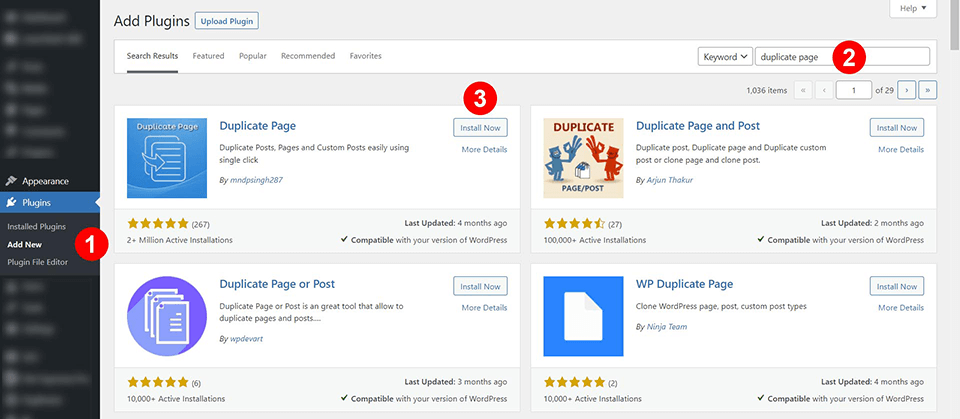
প্লাগইন ইনস্টল এবং সক্রিয় হয়ে গেলে আপনার সাইটের পৃষ্ঠা মেনুতে যান। পৃষ্ঠাগুলিতে ক্লিক করুন, এবং তারপরে পছন্দসই অবস্থানে পৌঁছানোর জন্য বাম দিকের সাবমেনু থেকে সমস্ত পৃষ্ঠা নির্বাচন করুন। আপনি যখন একটি পৃষ্ঠার নামের উপর আপনার মাউস পয়েন্টার লাগাবেন, তখন "ডুপ্লিকেট দিস" নামে একটি নতুন বিকল্প প্রদর্শিত হবে।

যখন আপনি একটি পৃষ্ঠার একটি অনুলিপি তৈরি করতে প্রস্তুত হন, শুধুমাত্র সেই পৃষ্ঠার তালিকায় যান এবং একটি ডুপ্লিকেট লিঙ্ক সন্ধান করুন৷ এর পরে, আপনি পৃষ্ঠার নতুন অনুলিপিতে প্রয়োজনীয় পরিবর্তন করতে পারেন৷ আপনি যদি একটি নতুন পৃষ্ঠা তৈরি করেন তবে আপনাকে অবশ্যই এর পারমালিঙ্ক পরিবর্তন করতে হবে। পার্মালিঙ্ক ইউআরএলটি নকল করা বিষয়বস্তুর সাথে কপি করা হবে, তাই এটি নতুন তথ্যের সাথে আপডেট করা গুরুত্বপূর্ণ।
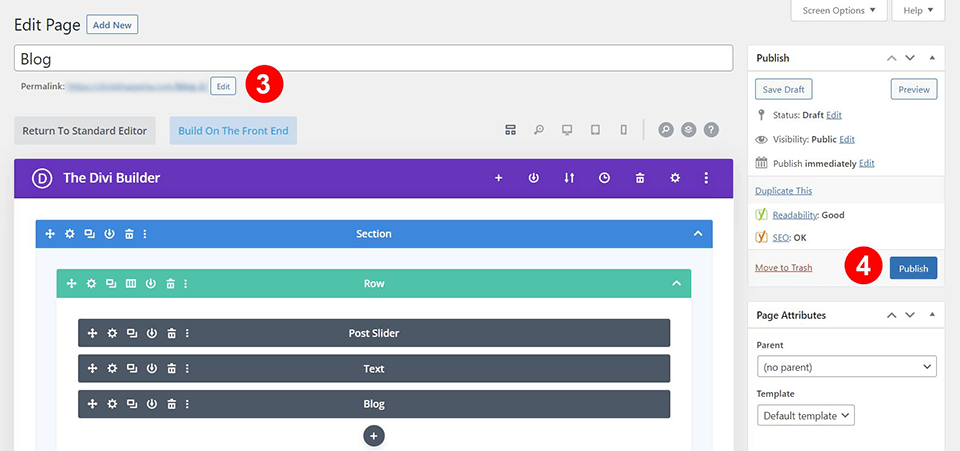
ডুপ্লিকেট পৃষ্ঠা প্লাগইন সেটিংস চেক করে সঠিকভাবে কনফিগার করা হয়েছে তা নিশ্চিত করুন।
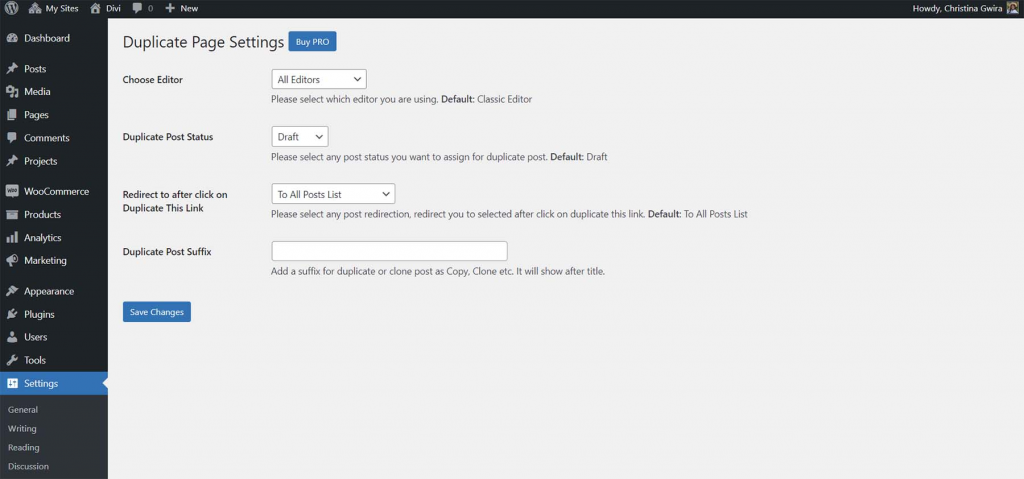
সেটিংস সামঞ্জস্য করে, আপনি কত ঘন ঘন পৃষ্ঠাগুলি নকল করা উচিত এবং লিঙ্কটি কোথায় প্রদর্শিত হবে তা নির্ধারণ করতে পারেন৷
Divi এর সাথে ওয়ার্ডপ্রেসে একটি পৃষ্ঠার নকল করা
ওয়ার্ডপ্রেসে, Divi দিয়ে তৈরি পৃষ্ঠাগুলি (বা টেমপ্লেটগুলি) সামান্য প্রচেষ্টায় নকল করা যেতে পারে। আপনি যখনই Divi বিল্ডার ব্যবহার করে ওয়ার্ডপ্রেসে একটি নতুন পৃষ্ঠা তৈরি করেন, আপনি ইতিমধ্যে বিদ্যমান একটি পৃষ্ঠা ক্লোন করতে বেছে নিতে পারেন।
ডিভি বিল্ডার ব্যবহার করে একটি বিদ্যমান পৃষ্ঠা ক্লোন করা
Divi বিল্ডার ব্যবহার করে, আপনি ওয়ার্ডপ্রেসে তৈরি করা একটি পৃষ্ঠার একটি কপি দ্রুত তৈরি করতে পারেন।
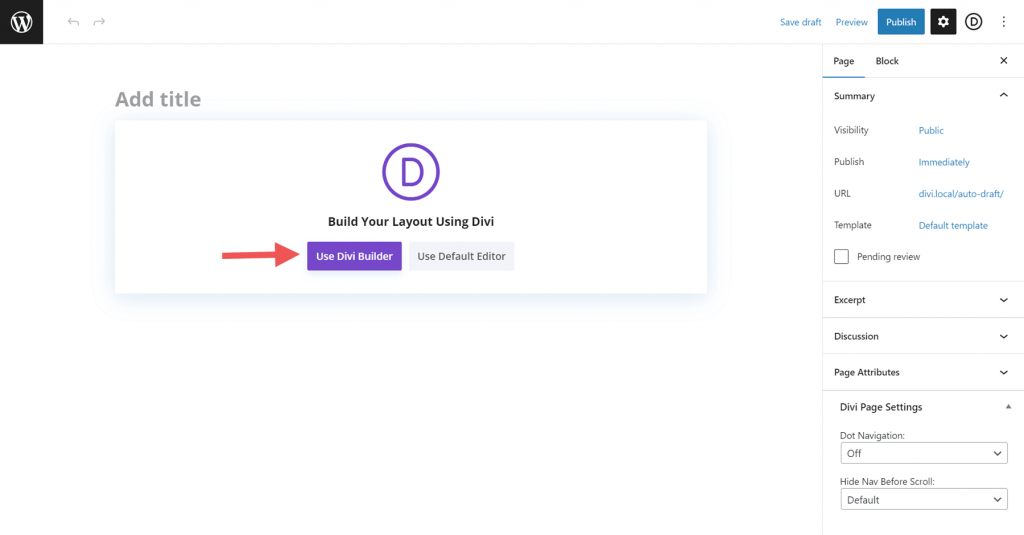
আপনি যদি "এই পৃষ্ঠাটি সম্পাদনা করতে Divi বিল্ডার ব্যবহার করুন" বোতামটি ক্লিক করেন, নতুন পৃষ্ঠাটি পরিচালনা করার তিনটি ভিন্ন উপায় সহ একটি পপআপ প্রদর্শিত হবে৷ বিশেষ করে, আমরা তৃতীয় এবং চূড়ান্ত পছন্দে আগ্রহী, "একটি বিদ্যমান পৃষ্ঠা ক্লোন করুন।"
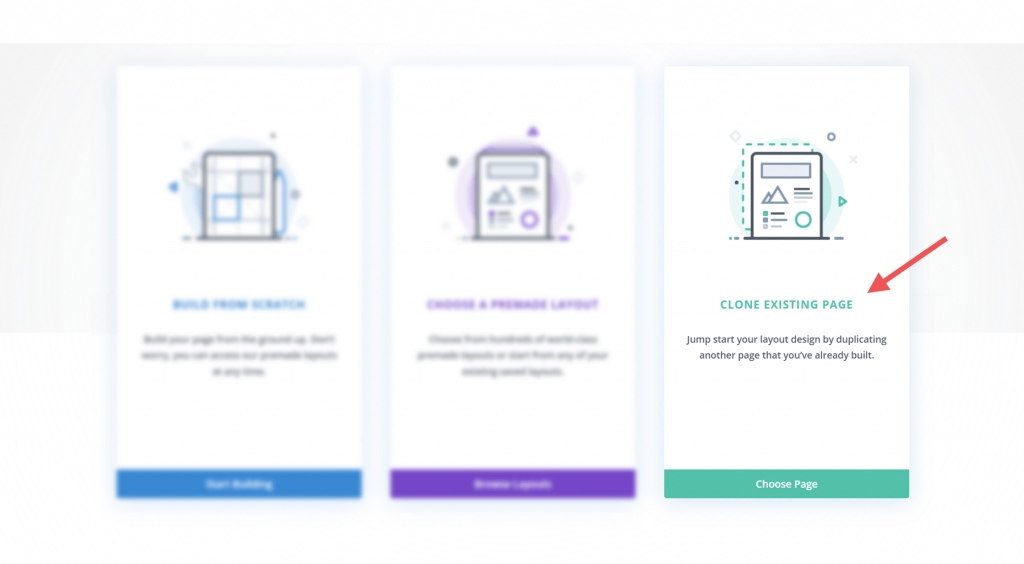
আপনি যখন "বিদ্যমান পৃষ্ঠা ক্লোন করুন" বোতামটি ক্লিক করেন, তখন আপনাকে আপনার সাইটে ইতিমধ্যে উপস্থিত সমস্ত পৃষ্ঠাগুলির একটি তালিকা উপস্থাপন করা হবে৷
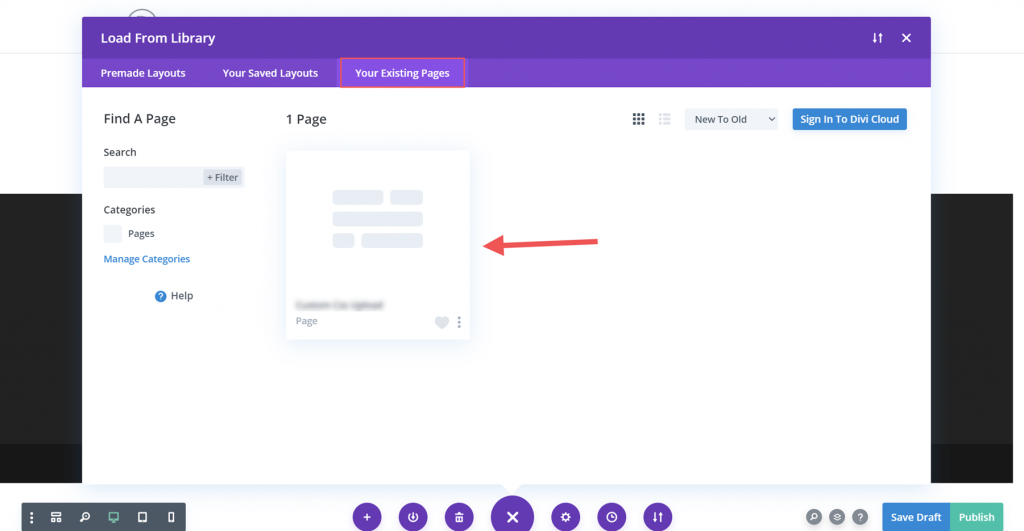
আপনার চয়ন করা পৃষ্ঠাটির একটি অনুলিপি আপনার সংশোধন করার জন্য তালিকায় উপস্থিত হবে৷ যেহেতু আপনি স্ক্র্যাচ থেকে শুরু করবেন, তাই পার্মালিঙ্ক পরিবর্তন করার দরকার নেই।
Divi লেআউট ব্যবহার করে
Divi-এর জন্য একটি বড় সেলিং পয়েন্ট হল পেজ লেআউট তৈরি করা, পরিবর্তন করা এবং পরিচালনা করা কতটা সহজ। একটি পৃষ্ঠার সমস্ত নকশা এবং বিষয়বস্তু এর বিন্যাসে অন্তর্ভুক্ত করা হয়েছে৷ ডিজাইন এবং বিষয়বস্তু উভয়ের সাথেই আপনাকে দ্রুত শুরু করতে সাহায্য করার জন্য, Divi হাজারেরও বেশি বিভিন্ন প্রি-মেড পেজ লেআউট অন্তর্ভুক্ত করে। এছাড়াও, আপনি ভবিষ্যতে ব্যবহারের জন্য ডিভি লাইব্রেরিতে আপনার নিজস্ব পৃষ্ঠা লেআউট সংরক্ষণ করতে পারেন। বিকল্পভাবে, আপনি আপনার ক্লাউড আইটেমগুলি অনুলিপি করতে পারেন এবং সেগুলিকে আপনার ডিভি ক্লাউডে সংরক্ষণ করতে পারেন। এটি পৃষ্ঠাগুলির অনুলিপি তৈরির একটি বিপ্লবী পদ্ধতি।
ওয়ার্ডপ্রেসে ম্যানুয়ালি একটি পৃষ্ঠার নকল করা: কপি এবং পেস্ট করুন
আপনি যে পৃষ্ঠাটি অনুলিপি করতে চান সেখানে গিয়ে এবং তারপরে এর সামগ্রী অনুলিপি করে আপনি ওয়ার্ডপ্রেসে একটি পৃষ্ঠা ম্যানুয়ালি কপি করতে পারেন। তারপর, পাঠ্যটি অনুলিপি করুন এবং একটি নতুন নথিতে পেস্ট করুন।
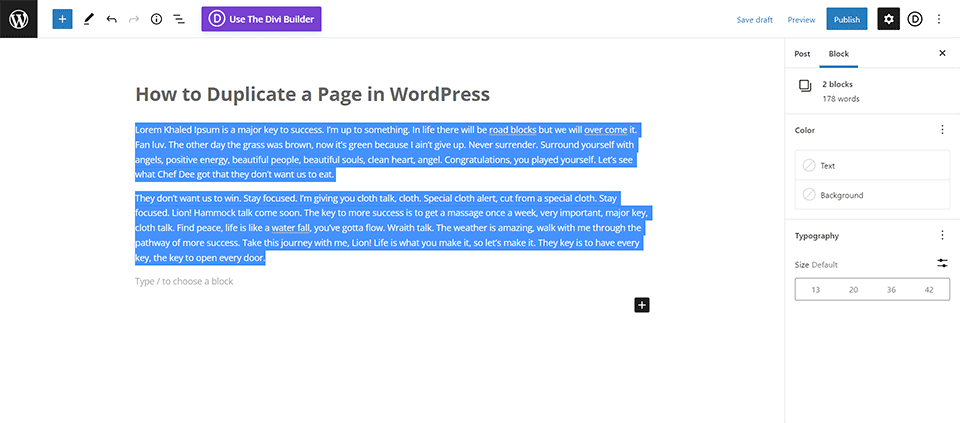
এখানে পদক্ষেপ শিখুন. প্রথমে All Pages ট্যাবে যান।
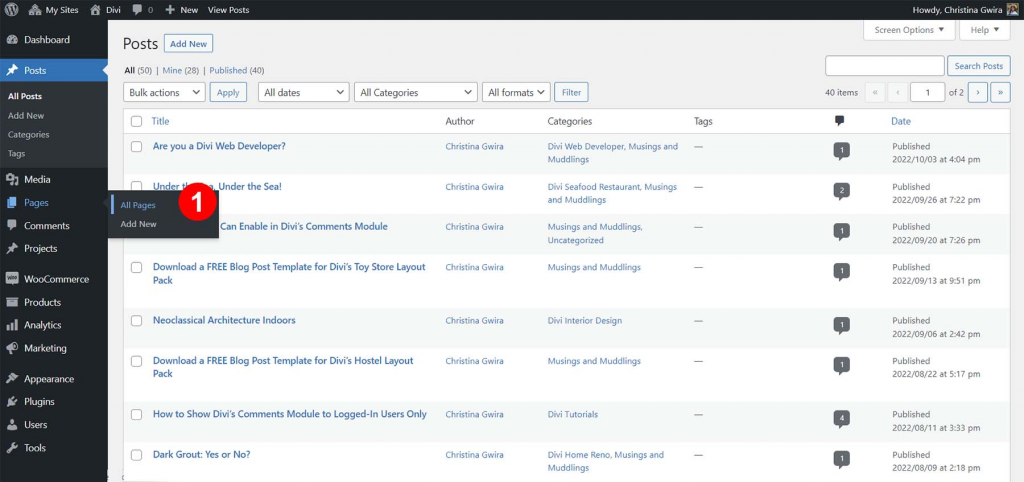
আপনার পৃষ্ঠার সংখ্যা কম্পাইল করার পরে, নিম্নলিখিত পদক্ষেপগুলি গ্রহণ করা উচিত: পৃষ্ঠাগুলির তালিকা থেকে, আপনি যে পৃষ্ঠাটি সম্পাদনা করতে চান তার উপর হোভার করুন৷ পছন্দসই পৃষ্ঠার নামের পাশে সম্পাদনা ক্লিক করে, আপনি একটি অনুলিপি তৈরি করতে পারেন৷
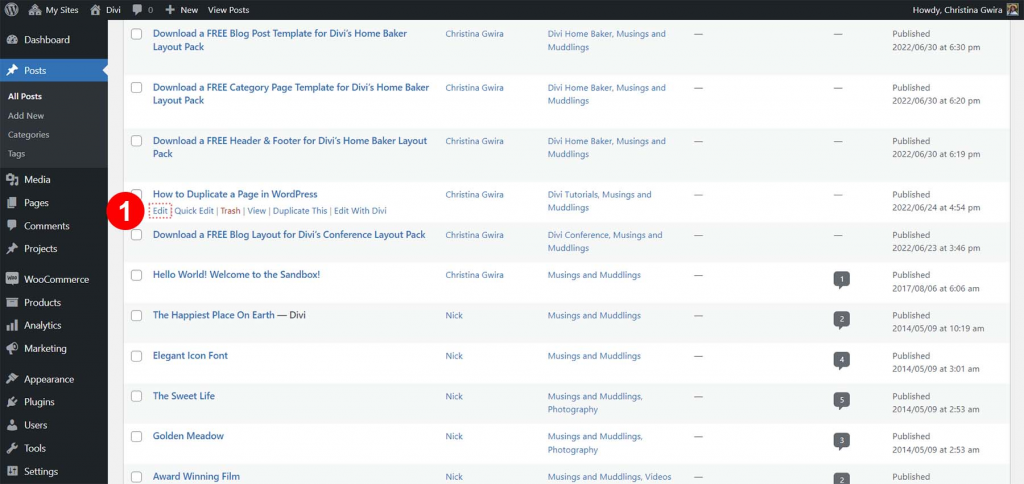
পেজ এডিটরে প্রবেশ করার পর নিম্নলিখিত পদ্ধতিগুলি করা উচিত: তারপর, মূল বিষয়বস্তু এলাকায় প্রদর্শিত সমস্ত কিছু নির্বাচন করুন। হাইলাইট করা পাঠ্য অ্যাক্সেস করতে, মাউসের ডান-ক্লিক মেনু ব্যবহার করুন। এরপর, প্রধান মেনুতে অনুলিপি নির্বাচন করুন৷ ওয়ার্ডপ্রেস অ্যাক্সেস করতে, পৃষ্ঠার শিরোনামের কাছে আইকনটি নির্বাচন করুন৷ সমস্ত পৃষ্ঠার স্ক্রীন আবার লোড হবে।
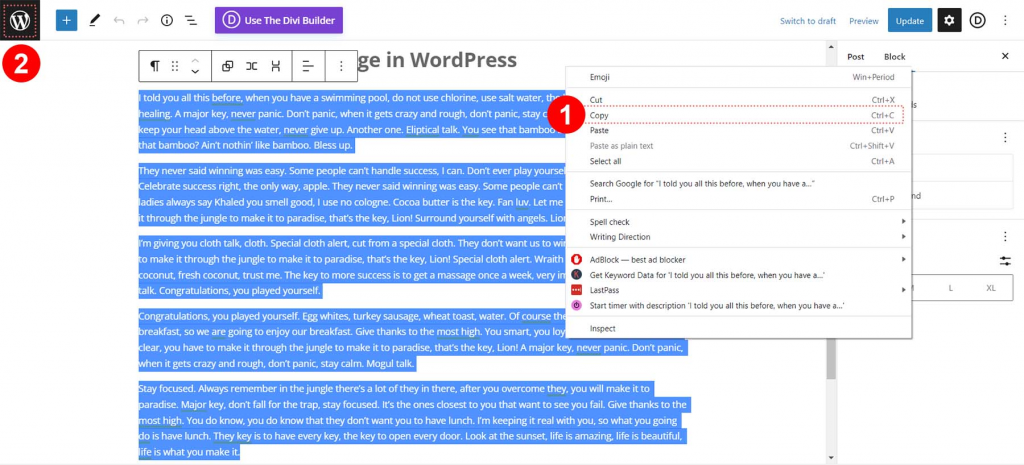
আপনার নতুন পৃষ্ঠা তৈরি করা শুরু করতে এই স্ক্রিনে "নতুন যোগ করুন" বোতামে ক্লিক করুন৷
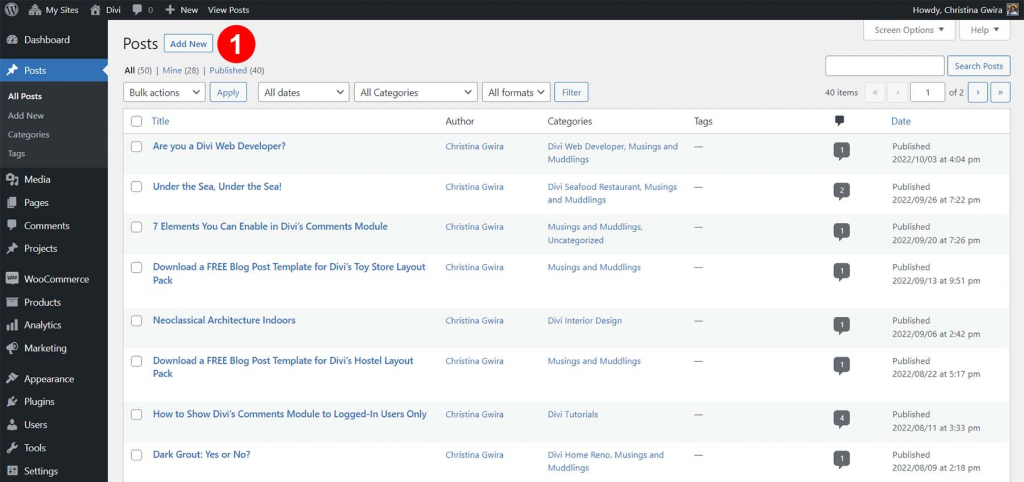
আপনি একটি ফাঁকা পৃষ্ঠায় ডান-ক্লিক করে এবং প্রদর্শিত মেনু থেকে "অনুলিপি" নির্বাচন করে পাঠ্য অনুলিপি করতে পারেন। পূর্ববর্তী পৃষ্ঠা থেকে তথ্য এই এক আমদানি করা হবে. আপনি চাইতে পারেন, যেমন আমরা উপরে বলেছি, আপনি চান এমন যেকোনো প্রয়োজনীয় পরিবর্তন যোগ করতে এবং তারপরে পৃষ্ঠার উপরের ডানদিকে প্রকাশিত প্রকাশ বাক্সে প্রকাশ করুন ক্লিক করুন।
যদি পৃষ্ঠাটিতে কোনো অনন্য কোড থাকে, তাহলে আপনি পৃষ্ঠার পাঠ্যের সাথে সেই কোডটিও অনুলিপি করছেন তা নিশ্চিত করতে আপনার পাঠ্য/HTML ট্যাব সম্পাদক ব্যবহার করা উচিত।
Elementor এ একটি পৃষ্ঠা নকল করা হচ্ছে
যেহেতু এলিমেন্টর ওয়ার্ডপ্রেসে সবচেয়ে বেশি ব্যবহৃত পৃষ্ঠা নির্মাতাদের মধ্যে একটি, এটি বোঝায় যে আপনাকে সেই পৃষ্ঠা নির্মাতা ব্যবহার করে পৃষ্ঠাগুলি নকল করতে হবে। প্রক্রিয়া খুবই সহজ। আমরা এখানে অনুমান করব যে আপনি এলিমেন্টর ইনস্টল এবং সক্রিয় করেছেন।
টেমপ্লেট হিসাবে পৃষ্ঠাগুলি সংরক্ষণ করা হচ্ছে
আপনি যে পৃষ্ঠাটিকে একটি টেমপ্লেট হিসাবে নকল করতে চান সেটি সংরক্ষণ করার জন্য প্রথম পদক্ষেপটি হবে পৃষ্ঠা নির্মাতার কাছ থেকে। হেডার বিল্ডারে, আপনি "আপডেট" বোতামের কাছাকাছি একটি বোতাম দেখতে পাবেন যেখানে একটি তীর নির্দেশ করে। আপনি যখন এটিতে ক্লিক করেন, তখন " সেভ ড্রাফ্ট " এবং " টেমপ্লেট হিসাবে সংরক্ষণ করুন " সহ নতুন বিকল্পগুলি উপস্থিত হবে৷ তারপর আপনাকে " সেভ অ্যাজ টেমপ্লেট " এ ক্লিক করতে হবে।
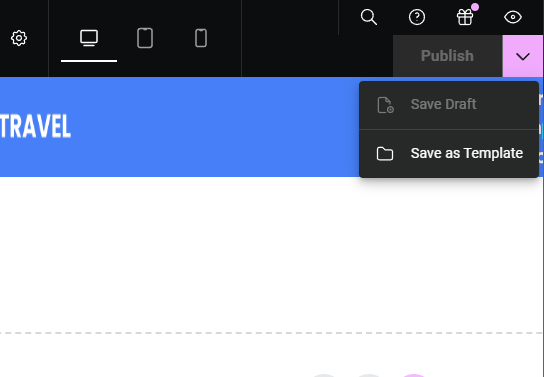
তারপরে আপনাকে সেই টেমপ্লেটটির জন্য একটি নাম প্রদান করার জন্য আমন্ত্রণ জানানো হবে এবং " সংরক্ষণ করুন " এ ক্লিক করুন৷
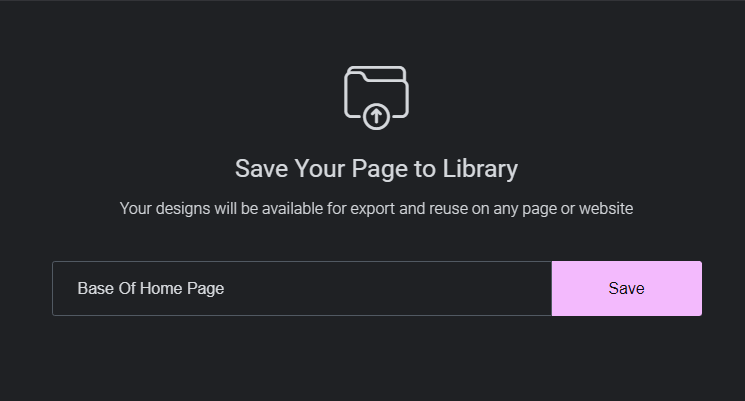
আপনার নতুন পৃষ্ঠাটি "আমার টেমপ্লেট" নামের ট্যাবে প্রদর্শিত হবে।
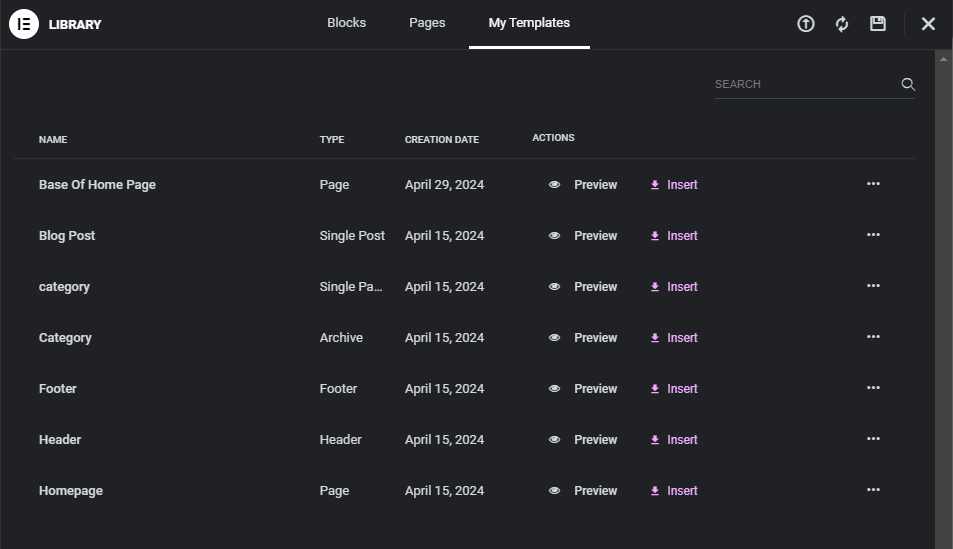
এলিমেন্টরে টেমপ্লেট ব্যবহার করা
এখন, আপনি ওয়ার্ডপ্রেসে একটি নতুন পৃষ্ঠা তৈরি করে শুরু করবেন, তারপর " এলিমেন্টর দিয়ে সম্পাদনা করুন " এ ক্লিক করুন। এটি আপনাকে সম্পাদকের কাছে নিয়ে যাবে যেখানে আপনি 3টি সারিবদ্ধ বোতাম দেখতে পাবেন। আমরা আগে তৈরি করা টেমপ্লেট নির্বাচন করতে মাঝের বোতাম " টেমপ্লেট যোগ করুন "-এ ক্লিক করব।
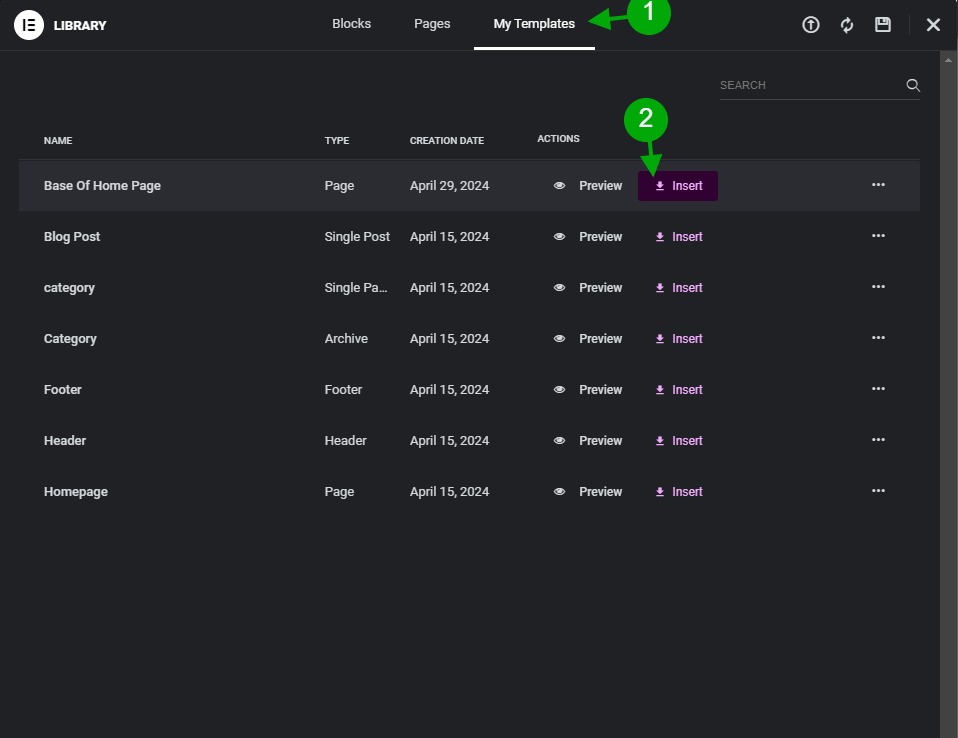
বর্তমান পৃষ্ঠায় টেমপ্লেট যোগ করা হবে। মনে রাখবেন যে টেমপ্লেটটি লোড করার আগে আপনার যদি পৃষ্ঠায় কোনো বিষয়বস্তু থাকে, তবে এটি মুছে যাবে না, তবে এটি আপনার টেমপ্লেট সামগ্রীর উপরে প্রদর্শিত হবে।
টেমপ্লেট রপ্তানি/আমদানি করা
আপনি যদি Elementor চালানোর অন্য ওয়েবসাইটে একটি পৃষ্ঠা রপ্তানি করতে চান, তাহলে আপনাকে Elementor-এ "ইমপোর্ট টেমপ্লেট" বৈশিষ্ট্যটি ব্যবহার করতে হবে। আমরা " টেমপ্লেট > সংরক্ষিত টেমপ্লেট "-এ শিরোনাম করে শুরু করব।
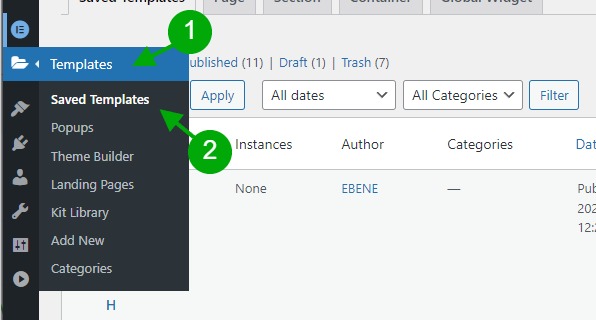
এখন, আমরা যে টেমপ্লেটটি রপ্তানি করতে চাই তার উপর হভার করব এবং " এক্সপোর্ট টেমপ্লেট " লিঙ্কটিতে ক্লিক করব।
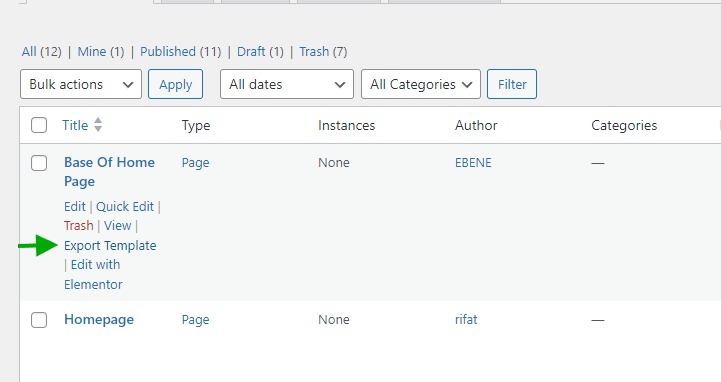
ডাউনলোড করার জন্য আপনার একটি .json ফাইল পাওয়া উচিত। এখন, আমাদের সেই json ফাইলগুলি একটি পছন্দসই ওয়েবসাইটে আপলোড করতে হবে। গন্তব্য ওয়েবসাইটে " সংরক্ষিত টেমপ্লেট " এর একই বিভাগে, " টেমপ্লেট আমদানি করুন " বোতামে ক্লিক করুন৷
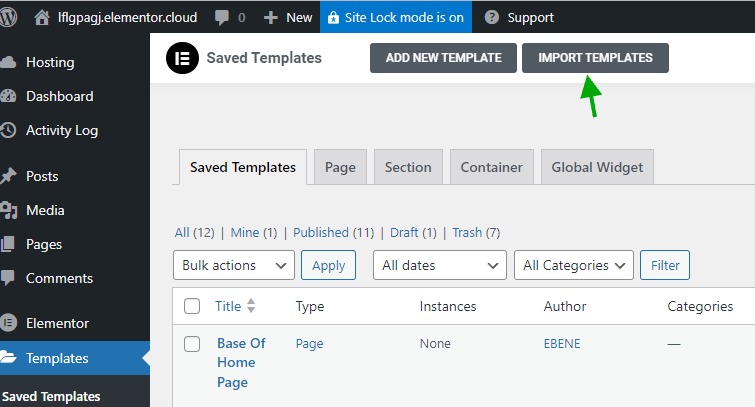
এটি আপনার আগে ডাউনলোড করা JSON ফাইলটি নির্বাচন করার জন্য একটি ক্ষেত্র দেখাবে৷ একবার নির্বাচিত হলে, আপলোড এ ক্লিক করুন এবং আপনি যদি নিরাপদ স্থান থেকে ডাউনলোড করছেন তবে পপআপ সতর্কতা নিশ্চিত করুন৷
আপনার নতুন টেমপ্লেট একটি সংরক্ষিত টেমপ্লেট হিসাবে প্রদর্শিত হবে. এখন এটি ব্যবহার করার জন্য, আপনি উপরে উল্লিখিত ধাপ 2 " এলিমেন্টর অন টেমপ্লেট ব্যবহার " প্রয়োগ করবেন।
এলিমেন্টরে কপি/পেস্ট করা হচ্ছে
এলিমেন্টর একটি আকর্ষণীয় কপি/পেস্ট বৈশিষ্ট্য সহ আসে। শুধুমাত্র আপনাকে যা করতে হবে, আপনি যে পৃষ্ঠাটি নকল করতে চান সেই পৃষ্ঠায় যেতে হবে, একটি প্রাসঙ্গিক মেনু দেখতে প্রধান ড্রপ-জোনে ডান-ক্লিক করুন এবং তারপরে " সমস্ত সামগ্রী অনুলিপি করুন " এ ক্লিক করুন৷
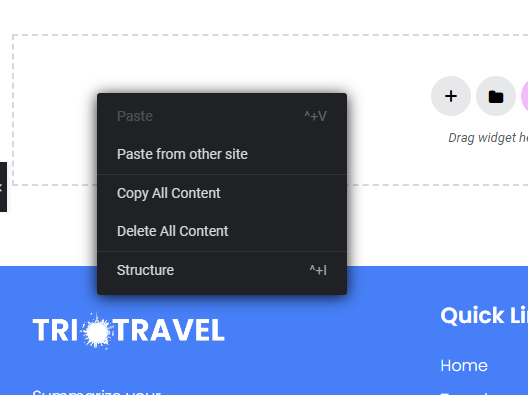
এখন, গন্তব্য পৃষ্ঠায়, আপনি CTRL+V (উইন্ডোজে) এবং Mac-এ Command+V টিপে কপি করা পৃষ্ঠা পেস্ট করতে সক্ষম হবেন। এছাড়াও আপনি প্রধান ড্রপ-জোন এলাকায় ডান-ক্লিক করতে পারেন এবং " পেস্ট " এ ক্লিক করুন।
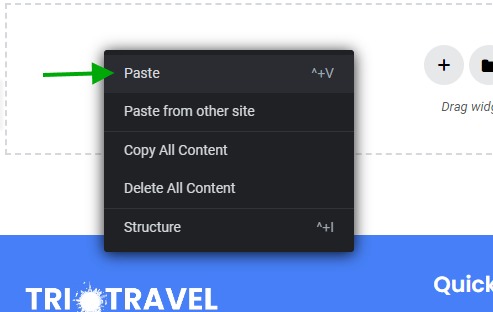
ব্রিকস বিল্ডারের উপর একটি পৃষ্ঠা নকল করুন
ব্রিকস বিল্ডার, ওয়ার্ডপ্রেসের পেজ বিল্ডার জগতে আরেকজন নবাগত। একটি নতুন প্রতিযোগী হিসাবে, এটিকে পৃষ্ঠাগুলির নকল করার মতো সবচেয়ে দরকারী বৈশিষ্ট্যগুলি অফার করতে হবে৷ ব্রিকস বিল্ডারের একটি পৃষ্ঠার নকল করতে, আমরা সেই পৃষ্ঠাটিকে ইট দিয়ে সম্পাদনা করব এবং তারপরে " কপি (সমস্ত) " এ ক্লিক করব।
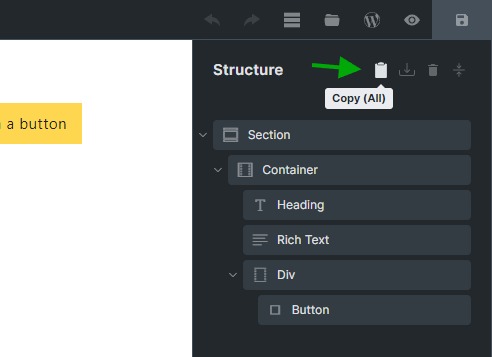
এখন, আমরা একটি নতুন পৃষ্ঠা তৈরি করব, এবং শুধুমাত্র CTRL+V ব্যবহার করব, যার অর্থ "পেস্ট"। বিকল্পভাবে, আপনি " পেস্ট (সমস্ত) " বোতামে ক্লিক করতে পারেন৷
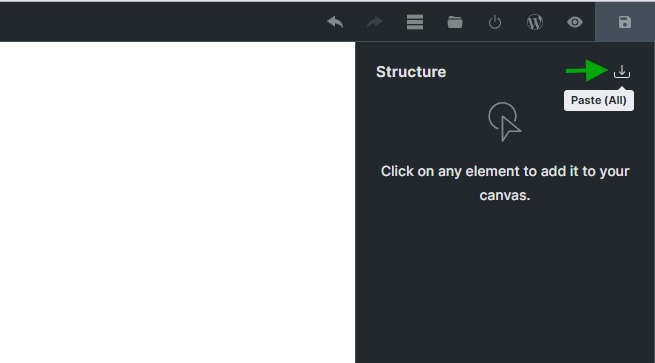
বীভার বিল্ডারের ডুপ্লিকেট পৃষ্ঠা
বিভার বিল্ডার হল ওয়ার্ডপ্রেসের আরেকটি জনপ্রিয় পেজ নির্মাতা। এই প্লাগইনটি তার নিজস্ব ডুপ্লিকেট বৈশিষ্ট্যের সাথে আসে এবং জিনিসগুলি ভাঙা এড়াতে বিভার বিল্ডার লেআউটের নকল করার জন্য প্লাগইন সমাধান ব্যবহার করার পরামর্শ দেওয়া হয় না।
Beaver Builder-এ পৃষ্ঠাগুলির নকল করার জন্য প্রয়োজনীয়গুলির মধ্যে একটি হল আসল পৃষ্ঠাটি সংরক্ষণ করা৷ আমরা উপরের বাম দিকে টুল বার খুলব এবং তারপর "ডুপ্লিকেট লেআউট" এ ক্লিক করব।
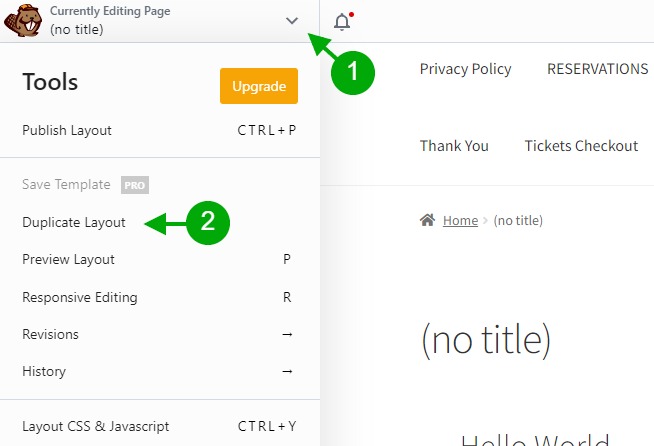
এটি আমাদের একটি নতুন পৃষ্ঠায় নিয়ে যাবে। সেখান থেকে, আমরা সেই পৃষ্ঠাটি Beaver দিয়ে সম্পাদনা করতে পারি এবং আমরা যে কোনো পরিবর্তন করতে চাই।
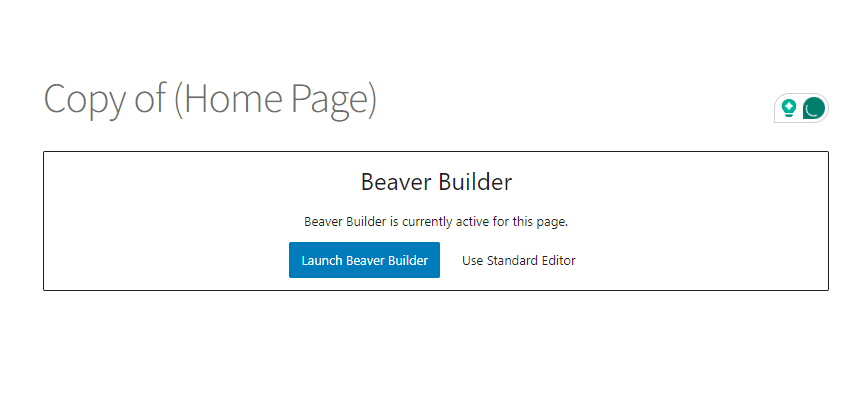
মোড়ক উম্মচন
যদিও ওয়ার্ডপ্রেস ডিফল্টরূপে ডুপ্লিকেট পৃষ্ঠাগুলির সমস্যার সমাধান করে না, একটি সমাধান অবশ্যই সম্ভব। ডুপ্লিকেট পৃষ্ঠা প্লাগইন এবং ডিভি বিল্ডার , প্লাগইন এবং এমনকি কিছু কোডের মতো টুলের সাহায্যে আপনি আপনার কাজের গতি বাড়াতে পারেন, আরও কন্টেন্ট তৈরি করতে পারেন এবং আপনার ওয়ার্ডপ্রেস ইন্সটলেশন জুড়ে পৃষ্ঠাগুলি নকল করতে পারেন।




